Sarakkeen oikeuksien määrittäminen
Sarakkeen oikeuksien määrittämisessä on kaksi vaihetta.
Määritetyssä taulukossa otetaan käyttöön sarakkeen suojaus vähintään yhden sarakkeen kohdalla.
Vähintään yksi suojausprofiili liitetään tai luodaan vähintään yksi uusi suojausprofiili, jonka avulla tietyille käyttäjille tai ryhmille myönnetään soveltuva käyttöoikeus.
Kun olet luonut profiilin, kyseiselle profiilille delegoidaan käyttäjät tai ryhmät ja sarakkeelle määritetään tietyt luku-, luonti- tai kirjoitusoikeudet.
Lisätietoja: Suojauskäsitteet
Muistiinpano
Taulukkoon liittyvän terminologian käyttö määräytyy käytetyn protokollan tai luokkakirjaston mukaan. Katso Terminologian käyttö protokollan tai tekniikan mukaan.
Ota sarakkeiden suojaus käyttöön
Kirjaudu Power Apps.
Valitse Dataverse>Taulukot.
Valitse taulukko.
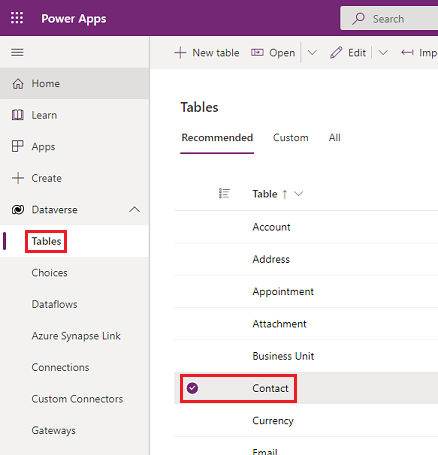
Valitse Rakenne-kohdasta Sarakkeet.
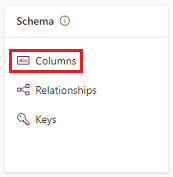
Valitse sarake sarakeluettelosta
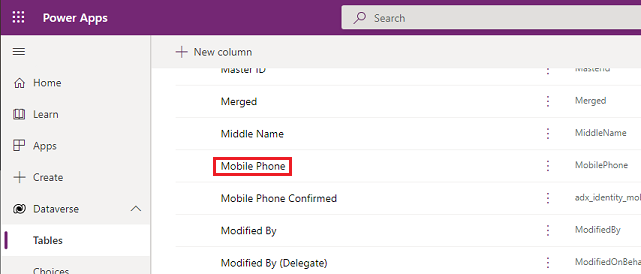
Laajenna Lisäasetukset-kohta ja ota Yleiset-kohdassa sarakkeiden suojaus käyttöön.
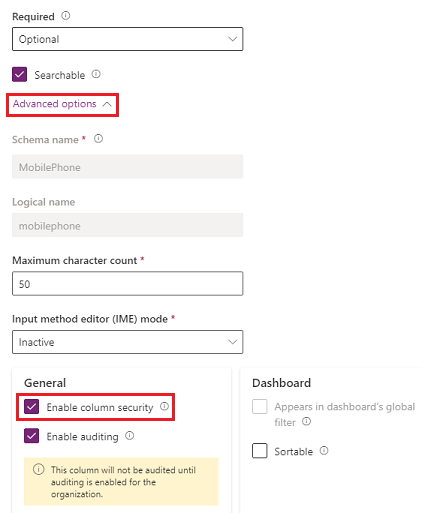
Valitse Tallenna.
Liitä käyttöoikeusprofiilit ja määritä oikeudet
Kirjaudu sisään Power Platform-hallintakeskukseen käyttämällä Järjestelmänvalvoja-käyttöoikeusroolia tai vastaavia oikeuksia.
Valitse ympäristö, jolle haluat määrittää suojausprofiileita.
Valitse Asetukset>Käyttäjät + oikeudet>Sarakkeen käyttöoikeusprofiilit.
Valitse aiemmin luotu profiili tai valitse Uusi profiili, kirjoita nimi, kirjoita kuvaus ja valitse sitten Tallenna.
Valitse Käyttäjät-välilehti ja + Lisää käyttäjiä ja valitse sen jälkeen käyttäjät, joiden käyttöoikeutta haluat hallita. Valitse sitten Lisää.
Tippi
Kunkin käyttäjän lisäämisen sijaan voit luoda ryhmän tai ryhmiä, jotka sisältävät käyttäjät, joiden oikeuksia hallitaan.
Valitse Sarakeoikeus-välilehti, valitse Nimi-sarakkeesta vähintään yksi sarake ja valitse sitten Muokkaa. Määritä haluamalle käyttöoikeudelle kolme saraketta.
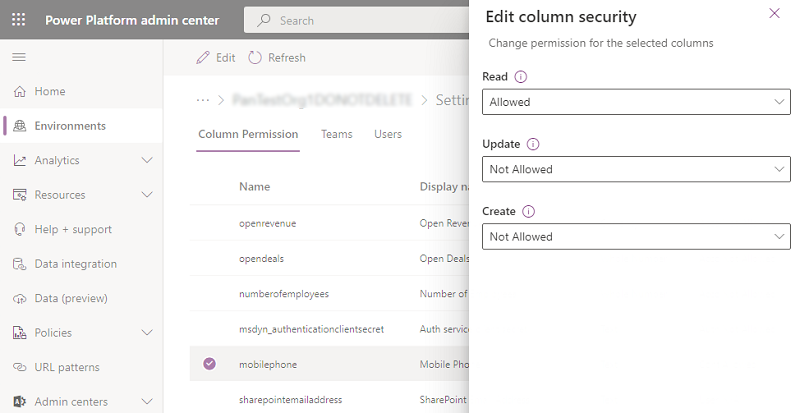
Valitse Tallenna.
Käyttäjillä, joita ei määritetty edellä luoduissa suojausprofiileissa, ei ole yhteyshenkilölomakkeiden tai -näkymien matkapuhelinnumerosarakkeen käyttöoikeutta. Sarakkeen arvo tulee näkyviin  ********, mikä osoittaa, että sarake on suojattu.
********, mikä osoittaa, että sarake on suojattu.
Katso myös
Saraketason suojaus käytön hallintaan
Suojauksen ottaminen käyttöön tai poistaminen käytöstä sarakkeessa käytön hallintaa varten